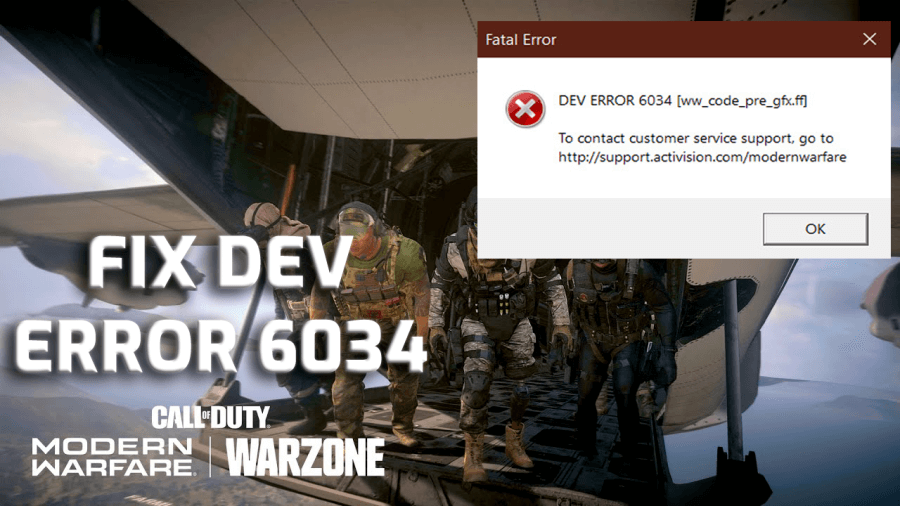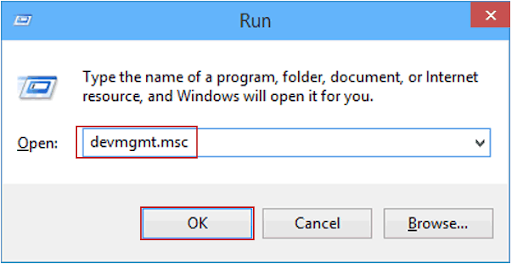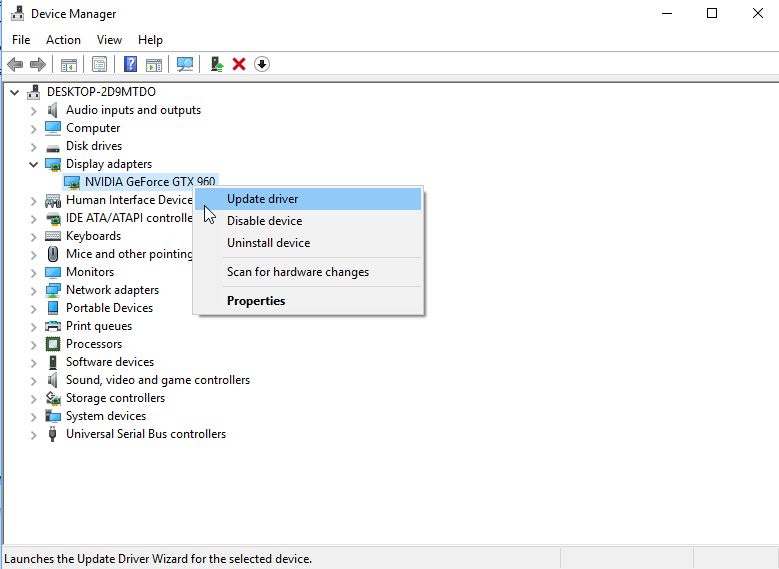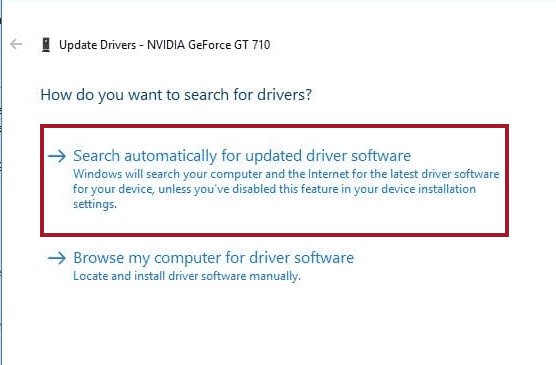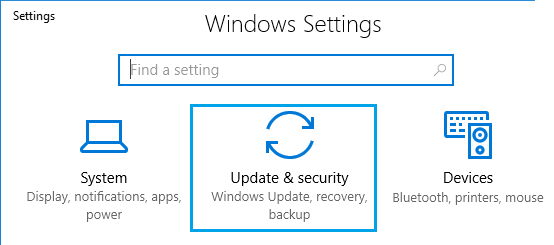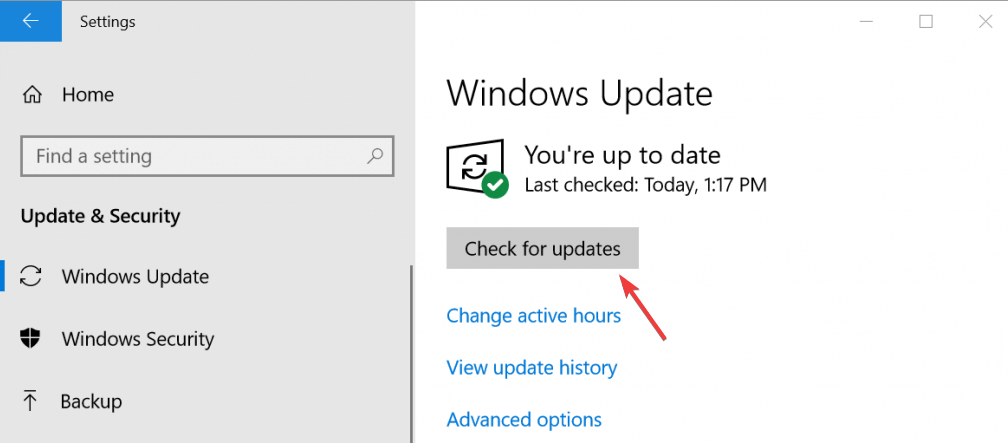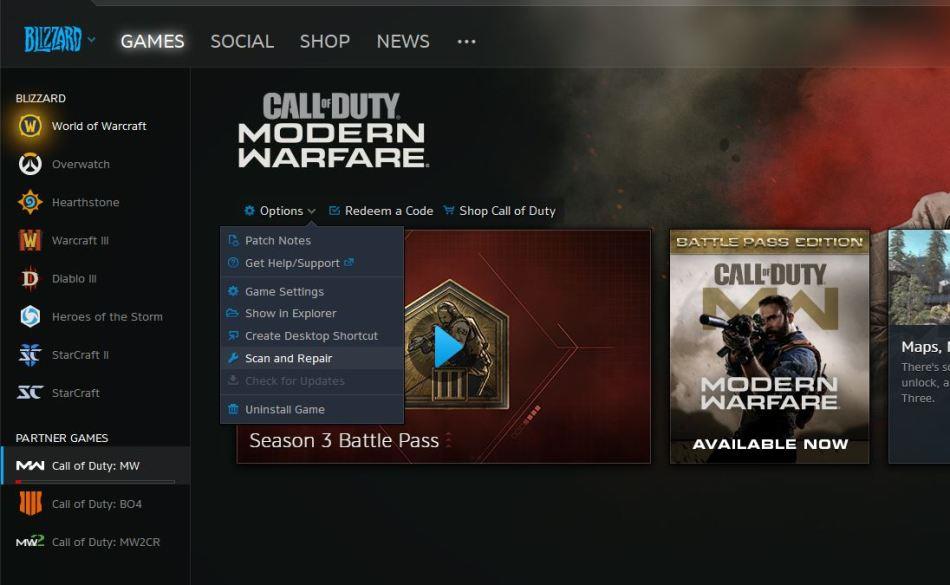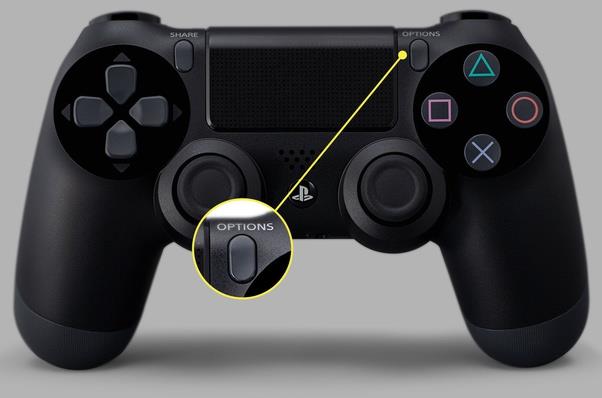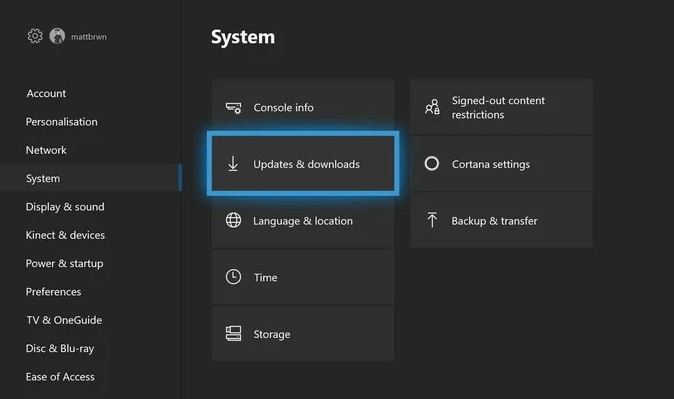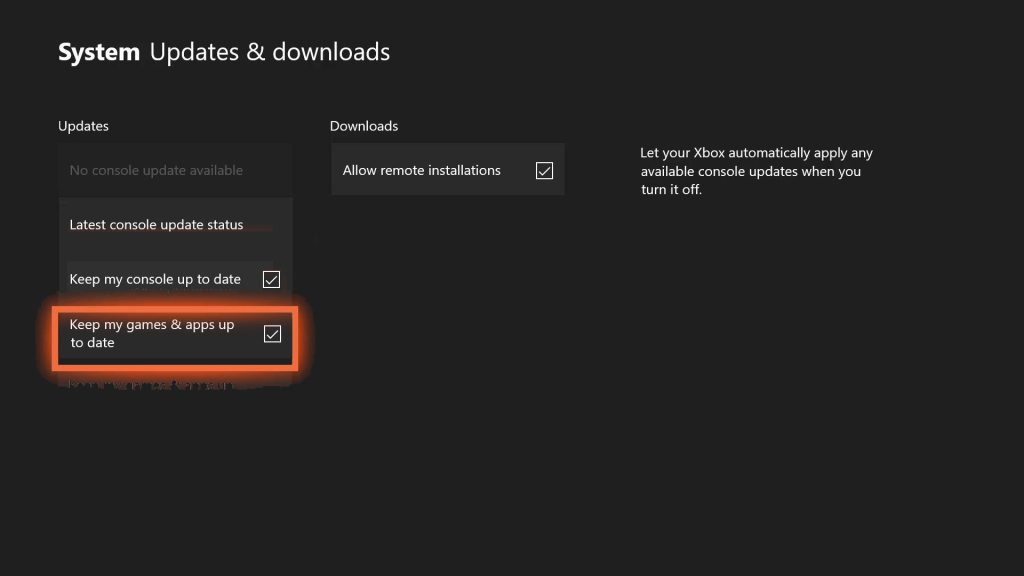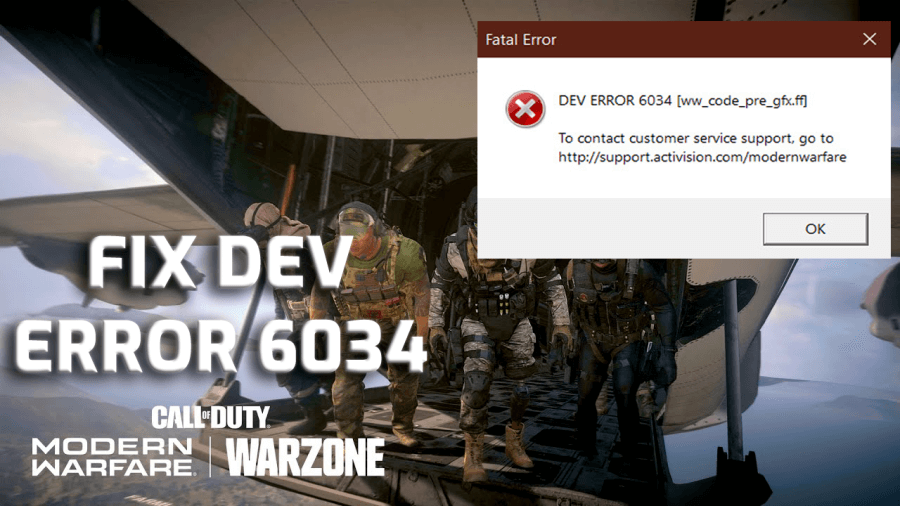
Call of Duty is enorm beroemd onder gamers en dat geldt ook voor de fouten en problemen. Het is ongetwijfeld een van de meest spelende games en heeft een groot aantal gebruikers.
Helaas, ondanks dat het een succesvol spel is, is het ook niet vlekkeloos en onaangetast door glitches en problemen. Net als bij elk ander spel worden gebruikers ook geconfronteerd met fouten en problemen met COD en dev-fout 6034 is daar een van.
Het is een fatale Call of Duty-fout die elke keer optreedt wanneer spelers online met vrienden proberen of de multiplayer-kaarten in het spel laden. Deze fout heeft alles te maken met de beschadigde en onleesbare gamegegevens waardoor de game geen verbinding kan maken met de server.
Als je ook de Call of Duty-dev-fout 6034 op Xbox One, pc of PS4 / PS5 krijgt , dan ben je niet de enige, want er zijn zoveel gebruikers die hetzelfde doormaken.
Gelukkig is er niets ernstigs aan deze fout, aangezien het een toevallige COD-dev-fout is die eenvoudig kan worden verholpen met de tweaks en trucs die ik via deze handleiding met u ga delen. Lees het dus zeker tot het einde.
Wat veroorzaakt Dev Error 6034 in Modern Warfare en Warzone?
Als je willekeurig de Call of Duty Warzone-dev-fout 6034 op Xbox One, pc of PS4/PS5 krijgt , kan een van de volgende oorzaken van dit probleem verantwoordelijk zijn:
- Verouderde grafische driver uitvoeren
- Als de console verouderd is
- Besturingssysteem is verouderd
- Als het spel verouderd is
- Wanneer gamebestanden beschadigd en beschadigd raken
- Als de cache van de console beschadigd of beschadigd is
Lijst met COD: Modern Warfare & Warzone Dev Error 6034
Terwijl ze deze fout op COD krijgen, krijgen verschillende gebruikers verschillende dev-fout 6034 . Hier is een lijst met fouten die u kunt krijgen als u de Call of Duty-dev-fout 6034 ontvangt :
- dev-fout 6034 ww_code_pre_gfx.ff
- dev error 6034 eng_code_post_gfx.ff
- Warzone dev error 6034 ww_mp_emporium ff
- dev-fout 6034 ww_ui_boot.ff
- Modern Warfare dev error 6034 ww_mp_piccadilly ff
- dev error 6034 ww_mp_ hideout ff
Als u een van de bovengenoemde fouten krijgt met Call of Duty , dan zullen de genoemde oplossingen u helpen het probleem op te lossen. Hier ga ik je laten zien hoe je de fout op de volgende apparaten kunt oplossen:
1: Fix Dev Error 6034 op Windows 10 PC
2: Fix Call of Duty Dev Error 6034 op Xbox One, PS4 en PS5
Hoe Call of Duty Dev Error 6034 op Windows 10 pc te repareren?
1: Herstart je spel
2: Grafisch stuurprogramma bijwerken
3: Werk uw Windows bij
4: Verwijder gebroken spelbestanden
5: Spelbestanden scannen en repareren
#1: Herstart je spel
De eerste en gemakkelijkste manier om de COD Warzone & Modern Warfare dev-fout 6034 op een Windows-pc op te lossen, is door je game opnieuw te starten. Sluit hiervoor gewoon het spel en start het opnieuw op je pc. Kijk nu of dit de fout heeft opgelost of niet.
#2: Grafisch stuurprogramma bijwerken
Grafisch stuurprogramma is essentieel om het spel soepel te laten verlopen op pc. Als uw GPU-stuurprogramma een probleem heeft of verouderd is, krijgt u mogelijk de COD-dev-fout 6034 . Zorg er dus voor dat u een bijgewerkte grafische driver op uw systeem hebt.
Als het verouderd is, kunt u de gegeven stappen volgen om het GPU-stuurprogramma bij te werken:
- Druk op de toetsen Windows + R > typ in het venster Uitvoeren devmgmt.msc > druk op Enter.
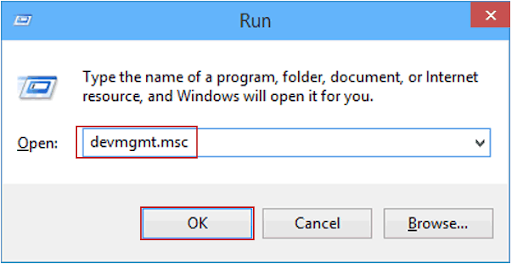
- Klik in het venster Apparaatbeheer op Beeldschermadapters .
- Klik met de rechtermuisknop op het grafische stuurprogramma en selecteer Stuurprogramma bijwerken .
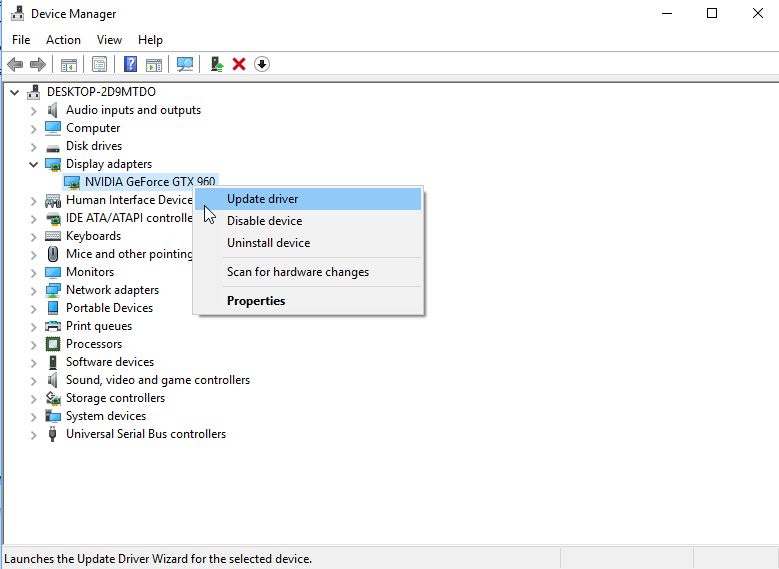
- Klik in het volgende pop-upvenster op Automatisch zoeken naar bijgewerkte stuurprogrammasoftware .
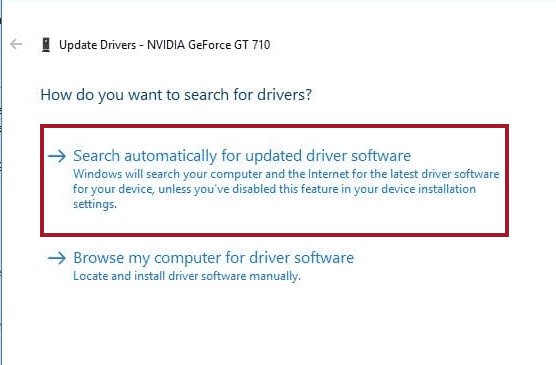
- Nu zoekt Windows naar een bijgewerkt stuurprogramma en installeert het automatisch.
Als je geen zin hebt om een langdurige handmatige methode te volgen om apparaatstuurprogramma's bij te werken, dan kun je Driver Easy gebruiken. Het is een tool die alle apparaatstuurprogramma's van uw systeem in de gaten houdt en up-to-date houdt. Niet alleen dit, maar het zorgt er ook voor dat de apparaatstuurprogramma's geen probleem of fout hebben.
Download stuurprogramma Gemakkelijk om grafische stuurprogramma automatisch bij te werken
#3: Werk uw Windows bij
Niet alleen apparaatstuurprogramma's, maar uw besturingssysteem moet ook worden bijgewerkt om problemen met het systeem te voorkomen. Dus als u uw WIndows al zo lang niet hebt bijgewerkt, krijgt u waarschijnlijk de Modern Warfare-dev-fout 6034 op Windows 10 pc.
Om uw Windows 10-computer bij te werken, kunt u deze stappen volgen:
- Druk op Windows + I- toetsen > klik op Update & Beveiliging .
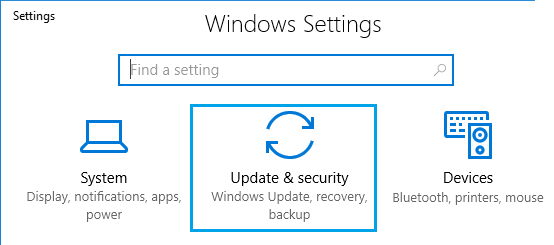
- Ga naar het tabblad Windows Update op het linkertabblad.
- Klik op de knop Controleren op updates .
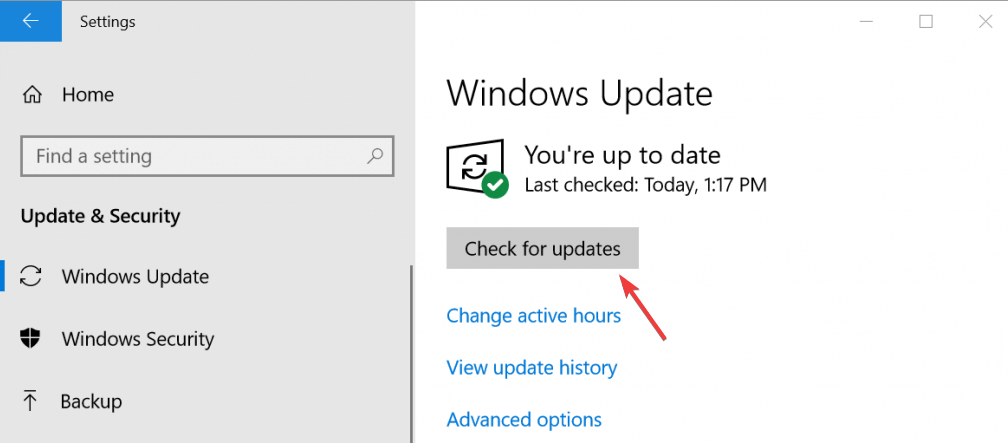
- Windows zoekt nu naar de nieuwe updates.
- Als er een nieuwe update is, installeer deze dan opnieuw op uw pc.
- Nadat u de update hebt geïnstalleerd, start u uw systeem opnieuw op.
#4: Verwijder gebroken spelbestanden
Aangezien de dev 6034-fout gerelateerd is aan de gamebestanden, kan het repareren van de gamebestanden dit COD-probleem oplossen . Het is echter vereist om de kapotte gamebestanden te verwijderen voordat u de scan en reparatie voor uw game uitvoert.
- Open de installatiemap van COD Warzone of Modern Warfare .
- Zoek nu de volgende gamebestanden en verwijder ze:
- .patch.resultaat
- vivoxsdk_x64.dll
- .Product
- Launcher.exe (moderne oorlogsvoering)
- Launcher.db
Ga nu verder met de volgende oplossing.
#5: Spelbestanden scannen en repareren
Als je gamebestanden beschadigd of beschadigd zijn, is het repareren ervan de enige manier om COD Warzone en Modern Warfare dev-fout 6034 op te lossen.
Als je niet weet hoe je het moet doen, bekijk dan de volgende instructies (hier neem ik Blizzard als voorbeeld ter illustratie):
- Start de Blizzard-client op uw pc.
- Selecteer COD Modern Warfare om de bestanden te herstellen.
- Klik op de vervolgkeuzelijst Opties .
- Selecteer Scannen en repareren .
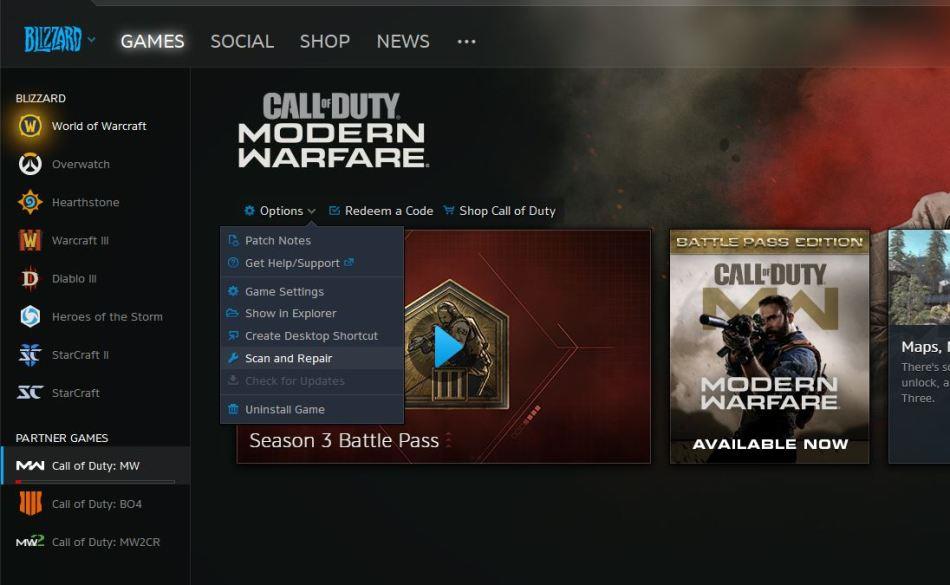
- Klik vervolgens op Scan starten .
- Nadat het scanproces is voltooid, controleert u of de dev-fout op COD is verwijderd of niet.
Hoe Call of Duty Warzone Dev Error 6034 op Xbox One en PS4/PS5 te repareren?
1. Herstart de console
2. Zorg ervoor dat het spel is bijgewerkt
3. Werk uw console bij
4. Multiplayer-gamepakketten verwijderen
5. Wis de cache van de console
6. Wijzig router-DNS
1: Herstart de console
Het is mogelijk dat de Dev-fout 6034 op Xbox One/PS4/PS5 niets anders is dan een kleine storing die kan worden verholpen door een eenvoudige herstart.
Daarom, voordat u naar de geavanceerde modus gaat, start u uw console opnieuw op en controleert u of dit u heeft geholpen om de fout te herstellen of niet. Als u nog steeds de COD dev-fout 6034 krijgt , gaat u naar de volgende oplossingen.
2: Zorg ervoor dat het spel is bijgewerkt
Als de game verouderd is, is het geen wonder dat je met dergelijke problemen wordt geconfronteerd. In dit scenario moet je de game updaten om dergelijke fouten en problemen te voorkomen.
Volg de onderstaande stappen om games op PlayStation bij te werken:
- Ga naar het startscherm van PlayStation.
- Markeer COD Modern Warfare > druk op de Options -knop van je controller.
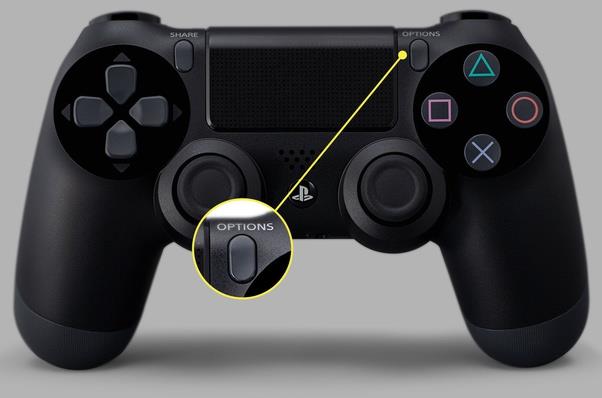
- Kies nu de optie Controleren op updates .

- Als er een nieuwe update beschikbaar is voor je game, installeer deze dan.
Games updaten op Xbox One:
- Druk op de Xbox-knop om het menu te openen.
- Selecteer Instellingen.
- Kies de Updates & downloads .
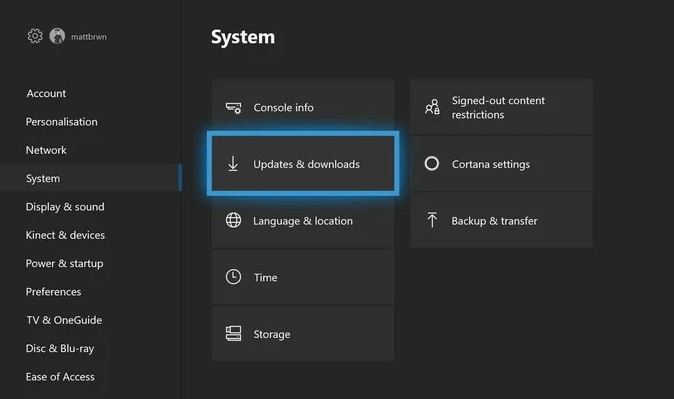
- Selecteer nu de optie Mijn games en apps up-to-date houden . Als je deze optie ingeschakeld houdt, worden je games op Xbox One automatisch geüpdatet.
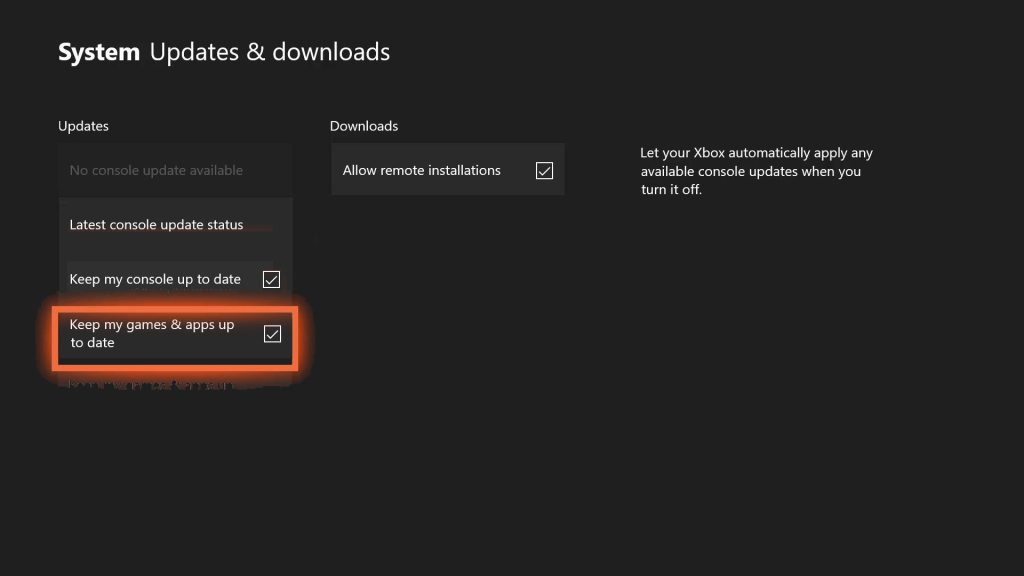
3: Werk uw console bij
De volgende oplossing op rij om dev-fout 6034 op Xbox One en PlayStation 4 & 5 op te lossen, is het updaten van de console. Veel gebruikers slaagden erin de fout op te lossen door de Xbox One en PS4/Ps5 bij te werken. Dus idealiter zou het ook voor jou moeten werken.
PS4/PS5 bijwerken:
- Open het startscherm op PlayStation.
- Ga naar de Instellingen.
- Selecteer Systeemsoftware-update .

- Sta nu toe dat de systeemupdates op de console worden geïnstalleerd.
- Start ten slotte de PlayStation 4/5 opnieuw op.
Xbox One bijwerken:
- Druk op de Xbox-knop om het menu te openen.
- Ga naar de optie Instellingen .
- Ga vervolgens naar Updates & downloads .
- Als u onder Updates de "Console-update beschikbaar" ziet , betekent dit dat er een nieuwe software-update beschikbaar is voor de console en dat u deze kunt selecteren om een handmatige update uit te voeren.
- Maar als uw console geen nieuwe update heeft om te installeren, krijgt u dit bericht: Geen console-update beschikbaar .
4: Multiplayer-gamepakketten verwijderen
- Start COD: Warzone & Modern Warfare .
- Kies in het hoofdmenu Opties .
- Ga naar het tabblad Algemeen .
- Kies de game-installaties .
- Voordat u naar de volgende stappen gaat, moet u ervoor zorgen dat Multilayer Pack op uw console is geïnstalleerd.
- Installeer nu deze pakketten:
- De eerste, middelste en laatste multiplayer-packs.
- Het laatste Multiplayer-pakket
- Spec Ops & Multiplayer Compatibiliteitspakket
- Selecteer vervolgens een van deze pakketten die u wilt verwijderen:
- Survival Pack – Het is nodig om Special Ops Survival te spelen
- Data Pack 1 – Het is vereist voor toegang tot de Spec Ops, Multiplayer en Campaign.
- Special Ops Pack – Wanneer je Special Ops wilt spelen
- Campagnepakket 1 (alleen voor Xbox) - Het was nodig om Campaign te spelen
- Special Ops Pack 2 – Het is vereist voor het spelen van Special Ops
- Multiplayer Pack (alleen voor Xbox) – Dit is vereist voor het spelen van Multiplayer
- Campaign Pack 2 (alleen voor Xbox) – Dit is vereist om Campaign te spelen
- Multiplayer Pack 2 – Nodig om Multiplayer te spelen
- Kies de Installatie ongedaan maken.
- Selecteer Bevestigen .
5: Cache van console wissen
Een andere manier om deze COD-fout op te lossen, is door de cachebestanden van uw console te wissen. Het zal alle beschadigde cachebestanden verwijderen en je spel speelbaar maken.
Cache van PS4 wissen:
- Houd de PlayStation- knop ingedrukt.
- Kies PS4 uitschakelen .
- Wacht nu minimaal 10-20 seconden na het afsluiten.
- Start je PlayStation 4 opnieuw op.
Wis de cache van Xbox One:
- Druk op de Guide - knop van de Xbox .
- Ga naar Instellingen > selecteer de Herstart console > selecteer Opnieuw opstarten.
- Als de console is vastgelopen of je hebt geen toegang tot de Guide-knop, houd dan de Xbox-knop minstens 10 seconden ingedrukt.
- Zodra de console is uitgeschakeld, drukt u op de Xbox-knop om de console opnieuw op te starten.
6: Wijzig router-DNS
Volgens sommige gebruikers kunt u deze fout oplossen door de DNS van de router als volgt te wijzigen:
Google DNS
PRIMAIRE: 8.8.8.8
SECUNDAIRE: 8.8.4.4
DNS openen
PRIMAIRE: 208.67.222.222
SECUNDAIRE: 208.67.220.220
Beste en gemakkelijke manier om uw pc foutloos te maken
Als u worstelt met pc-fouten/problemen en op zoek bent naar een geavanceerde oplossing, probeer dan de pc-reparatietool . Deze tool is populair vanwege zijn vermogen om pc-fouten en problemen met slechts een paar klikken op te lossen.
Nu hoeft u geen tijd en energie meer te verspillen aan handmatige oplossingen. Scan eenvoudig uw pc met deze tool en laat de rest eraan werken. Het zal de fouten en problemen binnen enkele seconden detecteren en oplossen.
Deze tool wordt sterk aanbevolen door professionals, omdat het een groot aantal Windows-pc-fouten verhelpt, zoals DLL, BSOD, register- en spelfouten, en je pc ook beschermt tegen virussen/malware .
Het lost niet alleen fouten op, maar verbetert ook de prestaties. Deze tool optimaliseert de pc om de gebruikers maximale prestaties te bieden.
Download pc-reparatietool om pc-fouten en problemen op te lossen
Conclusie
Nu, aan het einde van dit artikel, heb je alle mogelijke manieren om Call of Duty Warzone dev-fout 6034 op Xbox One, pc en PS4 of PS5 op te lossen . Aangezien dit een veel voorkomend COD-probleem is, kunt u deze fout op elk moment tegenkomen. Maar met behulp van dit artikel hoeft u er niet meer mee te worstelen.